navigation CITROEN C4 2017 InstruktionsbÖcker (in Swedish)
[x] Cancel search | Manufacturer: CITROEN, Model Year: 2017, Model line: C4, Model: CITROEN C4 2017Pages: 620, PDF Size: 18.65 MB
Page 327 of 620
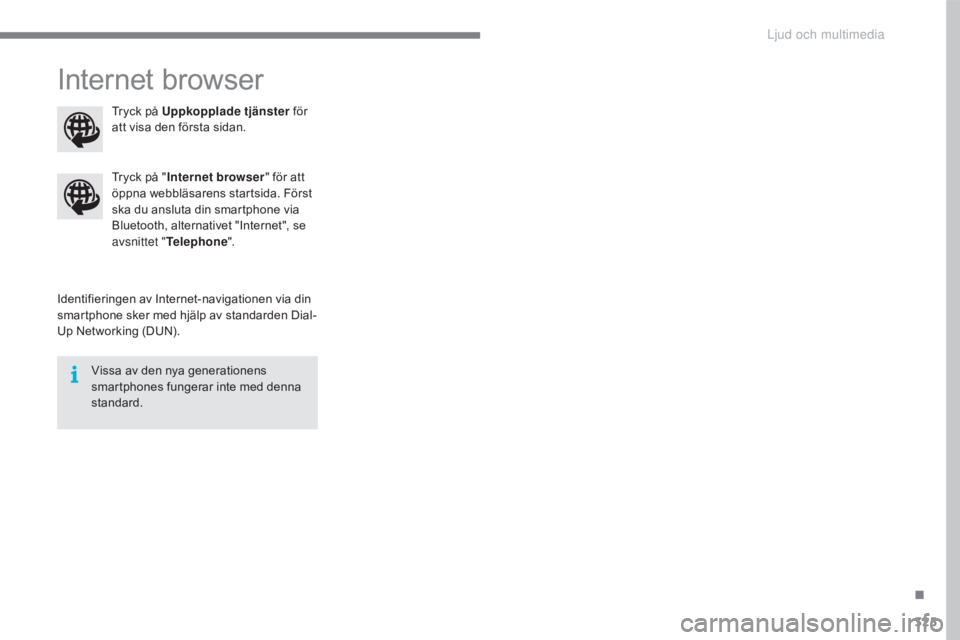
325
C4-2_sv_Chap10b_SMEGplus_ed02-2015
Internet browser
Identifieringen av Internet-navigationen via din
smartphone sker med hjälp av standarden Dial-
Up Networking (DUN).Tryck på "
Internet browser " för att
öppna webbläsarens startsida. Först
ska du ansluta din smartphone via
Bluetooth, alternativet "Internet", se
avsnittet " Telephone ".
Vissa av den nya generationens
smartphones fungerar inte med denna
standard. Tryck på Uppkopplade tjänster
för
att visa den första sidan.
.
Ljud och multimedia
Page 346 of 620

344
C4-2_sv_Chap10b_SMEGplus_ed02-2015
Nedanstående tabell innehåller svaren till de vanligaste frågorna som ställs rörande bilradion.
Vanliga frågor
Navigation
FR ÅGASVA R LÖSNING
Beräkningen av rutten
lyckas inte. Vägvisningsvillkoren kanske står i motsats till den lokala platsen
(uteslutning av betalvägar på motorväg med vägtull). Kontrollera vägvisningsvillkoren i menyn
"Navigation".
POI visas inte. Inga POI har valts. Välj POI i listan över POI.
Ljudsignalen för Hazard
zone (Riskområden)
fungerar inte. Ljudsignalen är inte aktiverad.
Aktivera ljudvarningen i menyn "Navigation".
Systemet föreslår ingen
omväg förbi en händelse
på sträckan. Vägvisningskriterierna tar inte med väginformationen (TMC).
Välj funktionen "Traffic info" (Trafikinfo) i listan
över vägvisningskriterer.
Jag tar emot varningen
Accident-prone area
(Olycksdrabbat område) trots att
inga sådana finns på min väg.Förutom vägvisningen meddelar systemet när det finns riskområden
(Hazard zone) i ett konformigt område framför bilen. Det kan
där för visa varningen Hazard zone när det finns riskområden på
närliggande eller parallella vägar.Zooma in kartan för att visa det exakta läget för
Accident-prone area (Olycksdrabbat område). Välj
On the route (Längs vägen) för att inte varna utanför
rutten eller för att korta meddelandets väntetid.
Ljud och multimedia
Page 409 of 620

1
ADD_CA2_EVO_SV
7-tums pekskärm
GPS / Navigation - Bilradio / Multimedia - Bluetooth®-telefon
Sammanfattning
Komma igång 2
R
attreglage
4
Menyer
5
Navigation
6
Navigation - Vägvisning
1
4
Tr a fi k 18
Radio/media
20
R
adio
26
DAB
Radio
(Digital
Audio
Broadcasting) 28
Media
30
Inställningar
34
Uppkopplade tjänster
4
2
MirrorLink
TM 42
C
arPlay® 46
T
elefon 48
Vanliga frågor
5
6
Systemet är skyddat på så sätt att det endast fungerar i din bil. Av säkerhetsskäl måste föraren stanna bilen före alla
inställningar som kräver full uppmärksamhet.
Visningen av meddelandet om att bilen ställs i energisparläge
indikerar att bilens elektriska utrustningar ställs i standby-läge.
Läs mer under rubriken "Energisparläge".
.
Ljud och multimedia
Page 411 of 620
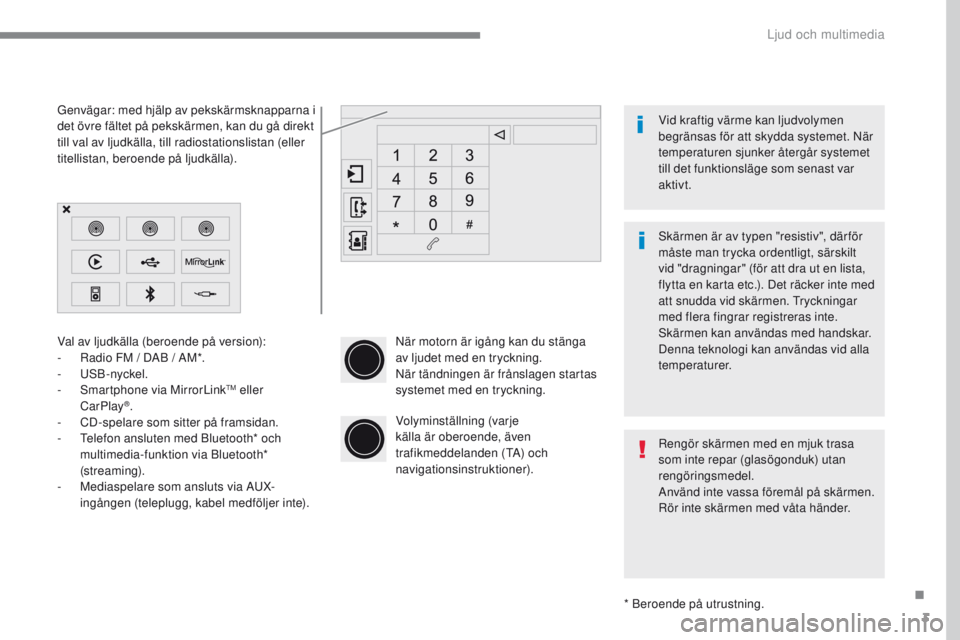
3
ADD_CA2_EVO_SV
Val av ljudkälla (beroende på version):
- R adio FM / DAB / AM*.
-
USB-nyckel.
-
S
martphone via MirrorLink
TM eller
CarPlay®.
- C
D-spelare som sitter på framsidan.
-
T
elefon ansluten med Bluetooth* och
multimedia-funktion via Bluetooth*
(streaming).
-
M
ediaspelare som ansluts via AUX-
ingången (teleplugg, kabel medföljer inte).
* Beroende på utrustning.
Genvägar: med hjälp av pekskärmsknapparna i
det övre fältet på pekskärmen, kan du gå direkt
till val av ljudkälla, till radiostationslistan (eller
titellistan, beroende på ljudkälla).
Skärmen är av typen "resistiv", där för
måste man trycka ordentligt, särskilt
vid "dragningar" (för att dra ut en lista,
flytta en karta etc.). Det räcker inte med
att snudda vid skärmen. Tryckningar
med flera fingrar registreras inte.
Skärmen kan användas med handskar.
Denna teknologi kan användas vid alla
temperaturer. Vid kraftig värme kan ljudvolymen
begränsas för att skydda systemet. När
temperaturen sjunker återgår systemet
till det funktionsläge som senast var
aktivt.
Rengör skärmen med en mjuk trasa
som inte repar (glasögonduk) utan
rengöringsmedel.
Använd inte vassa föremål på skärmen.
Rör inte skärmen med våta händer.
När motorn är igång kan du stänga
av ljudet med en tryckning.
När tändningen är frånslagen startas
systemet med en tryckning.
Volyminställning (varje
källa är oberoende, även
trafikmeddelanden
(TA) och
navigationsinstruktioner).
.
Ljud och multimedia
Page 413 of 620
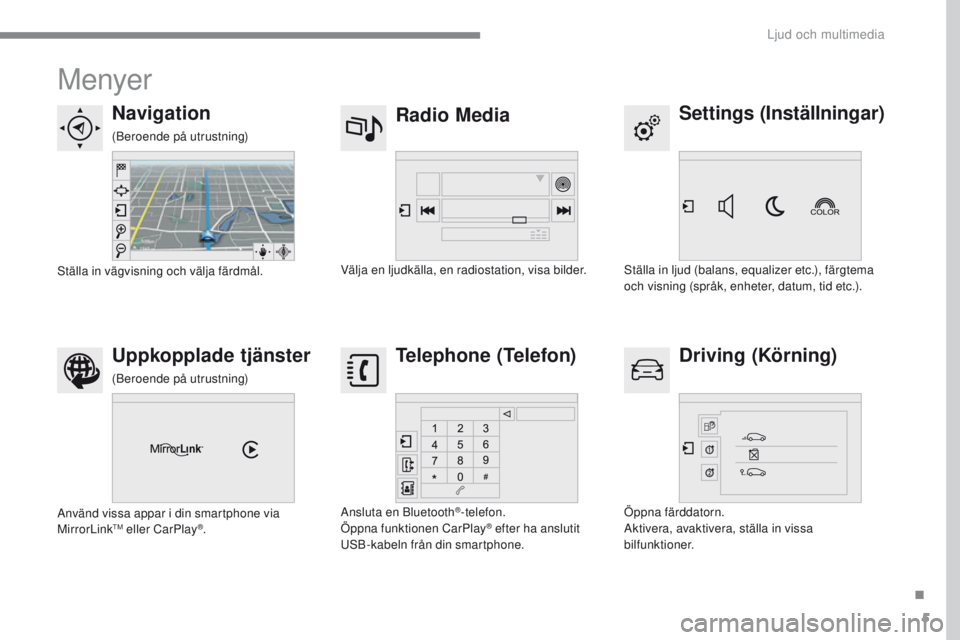
5
ADD_CA2_EVO_SV
Menyer
Settings (Inställningar)
Radio Media
Navigation
Driving (Körning)
Uppkopplade tjänster Telephone (Telefon)
Ställa in ljud (balans, equalizer etc.), färgtema
och visning (språk, enheter, datum, tid etc.).
Välja en ljudkälla, en radiostation, visa bilder.
Ställa in vägvisning och välja färdmål.
Öppna färddatorn.
Aktivera, avaktivera, ställa in vissa
bilfunktioner.
Använd vissa appar i din smartphone via
MirrorLink
TM eller CarPlay®.
Ansluta en Bluetooth
®-telefon.
Öppna funktionen CarPlay® efter ha anslutit
USB-kabeln från din smartphone.
(Beroende på utrustning)
(Beroende på utrustning)
.
Ljud och multimedia
Page 414 of 620
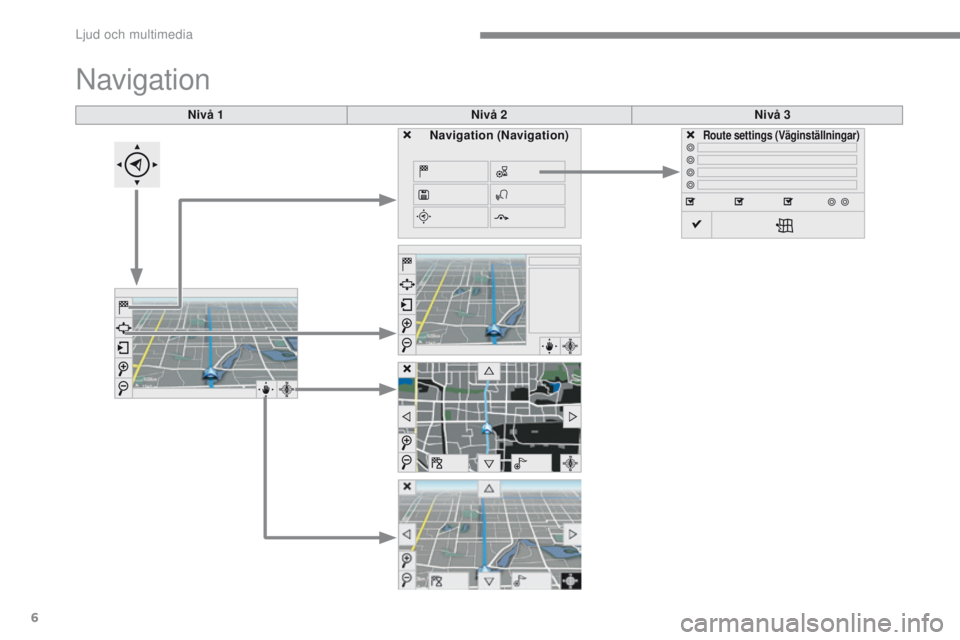
6
ADD_CA2_EVO_SV
Nivå 1Nivå 2Nivå 3
Navigation
Navigation (Navigation)Route settings (Väginställningar)
Ljud och multimedia
Page 415 of 620
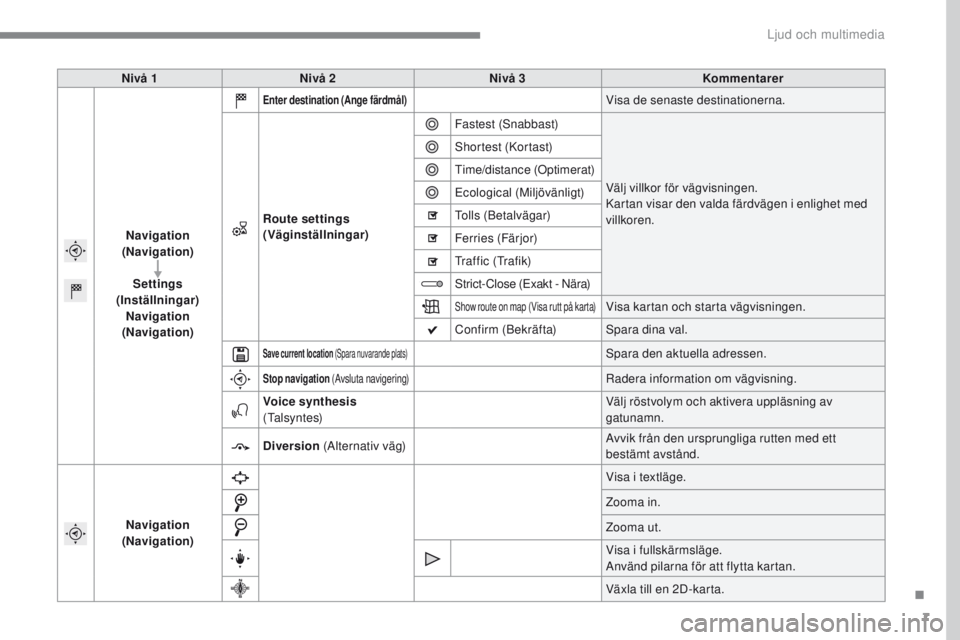
7
ADD_CA2_EVO_SV
Nivå 1Nivå 2 Nivå 3 Kommentarer
Navigation
(Navigation)
Settings
(Inställningar) Navigation
(Navigation)
Enter destination (Ange färdmål)Visa de senaste destinationerna.
Route settings
(Väginställningar) Fastest (Snabbast)
Välj villkor för vägvisningen.
Kartan visar den valda färdvägen i enlighet med
villkoren.
Shortest (Kortast)
Time/distance (Optimerat)
Ecological (Miljövänligt)
Tolls (Betalvägar)
Ferries (Färjor)
Tr a f f i c ( Tr a f i k)
Strict-Close (Exakt - Nära)
Show route on map (Visa rutt på karta)Visa kartan och starta vägvisningen.
Confirm (Bekräfta) Spara dina val.
Save current location (Spara nuvarande plats)Spara den aktuella adressen.
Stop navigation (Avsluta navigering)Radera information om vägvisning.
Voice synthesis
(Talsyntes) Välj röstvolym och aktivera uppläsning av
gatunamn.
Diversion (Alternativ väg) Avvik från den ursprungliga rutten med ett
bestämt avstånd.
Navigation
(Navigation) Visa i textläge.
Zooma in.
Zooma ut.
Visa i fullskärmsläge.
Använd pilarna för att flytta kartan.
Växla till en 2D-karta.
.
Ljud och multimedia
Page 416 of 620
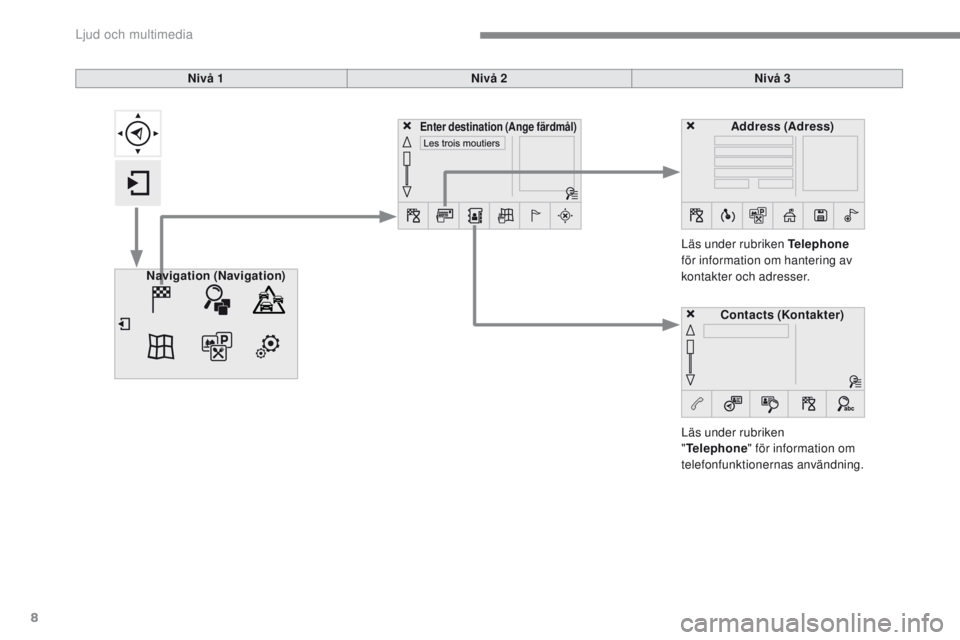
8
ADD_CA2_EVO_SV
Nivå 1Nivå 2Nivå 3
Läs under rubriken
" Telephone " för information om
telefonfunktionernas användning. Läs under rubriken Telephone
för information om hantering av
kontakter och adresser.
Navigation (Navigation) Address (Adress)
Enter destination (Ange färdmål)
Contacts (Kontakter)
Ljud och multimedia
Page 417 of 620
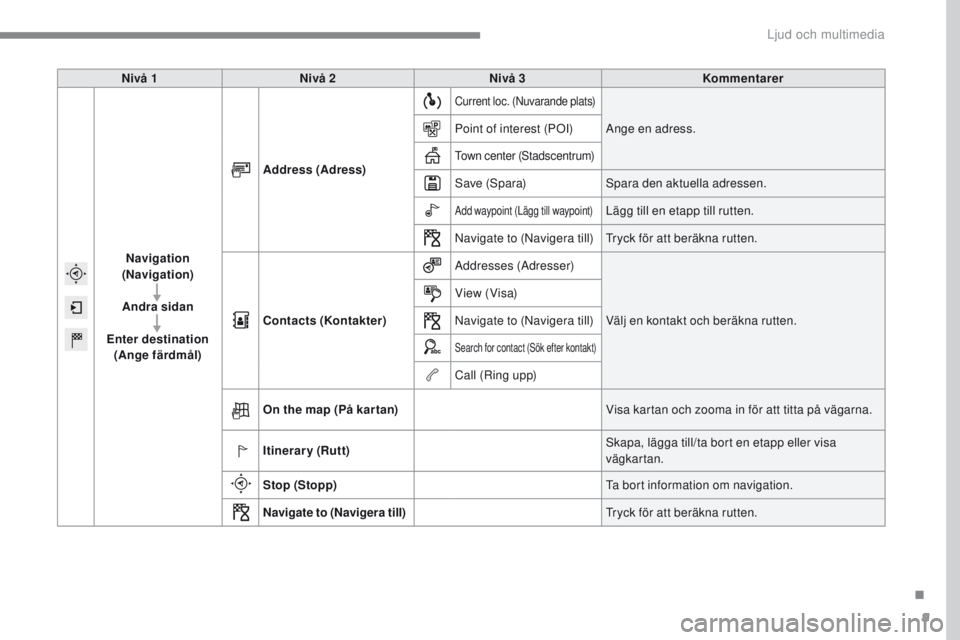
9
ADD_CA2_EVO_SV
Nivå 1Nivå 2 Nivå 3 Kommentarer
Navigation
(Navigation)
Andra sidan
Enter destination (Ange färdmål) Address (Adress)
Current loc. (Nuvarande plats)
Ange en adress.
Point of interest (POI)
Town center (Stadscentrum)
Save (Spara) Spara den aktuella adressen.
Add waypoint (Lägg till waypoint)Lägg till en etapp till rutten.
Navigate to (Navigera till) Tryck för att beräkna rutten.
Contacts (Kontakter) Addresses (Adresser)
Välj en kontakt och beräkna rutten.
View (Visa)
Navigate to (Navigera till)
Search for contact (Sök efter kontakt)
Call (Ring upp)
On the map (På kar tan) Visa kartan och zooma in för att titta på vägarna.
Itinerary (Rutt) Skapa, lägga till/ta bort en etapp eller visa
vägkartan.
Stop (Stopp) Ta bort information om navigation.
Navigate to (Navigera till) Tryck för att beräkna rutten.
.
Ljud och multimedia
Page 418 of 620
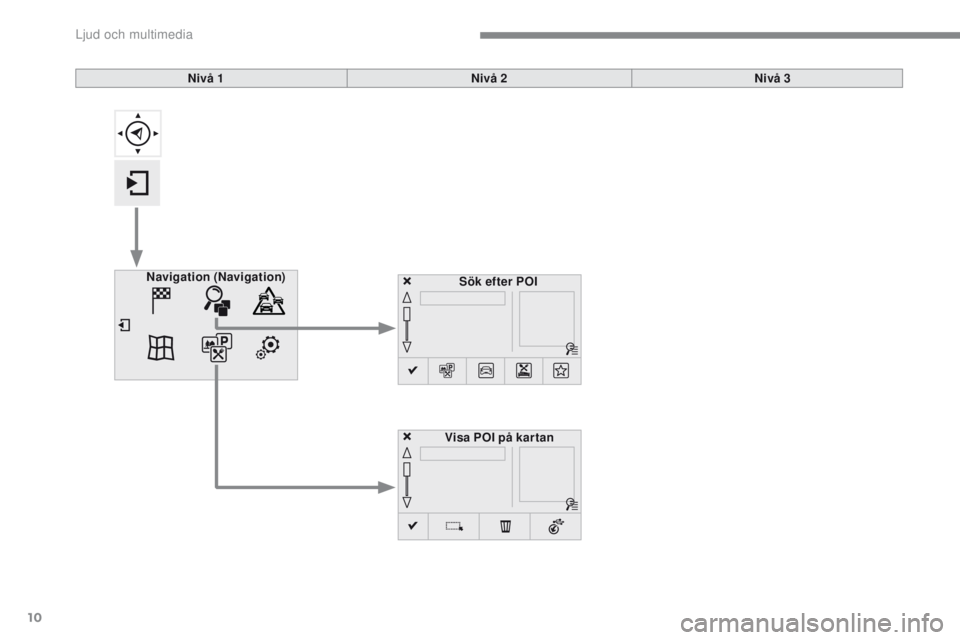
10
ADD_CA2_EVO_SV
Sök efter POI
Navigation (Navigation)
Visa POI på kar tan
Nivå 1
Nivå 2Nivå 3
Ljud och multimedia